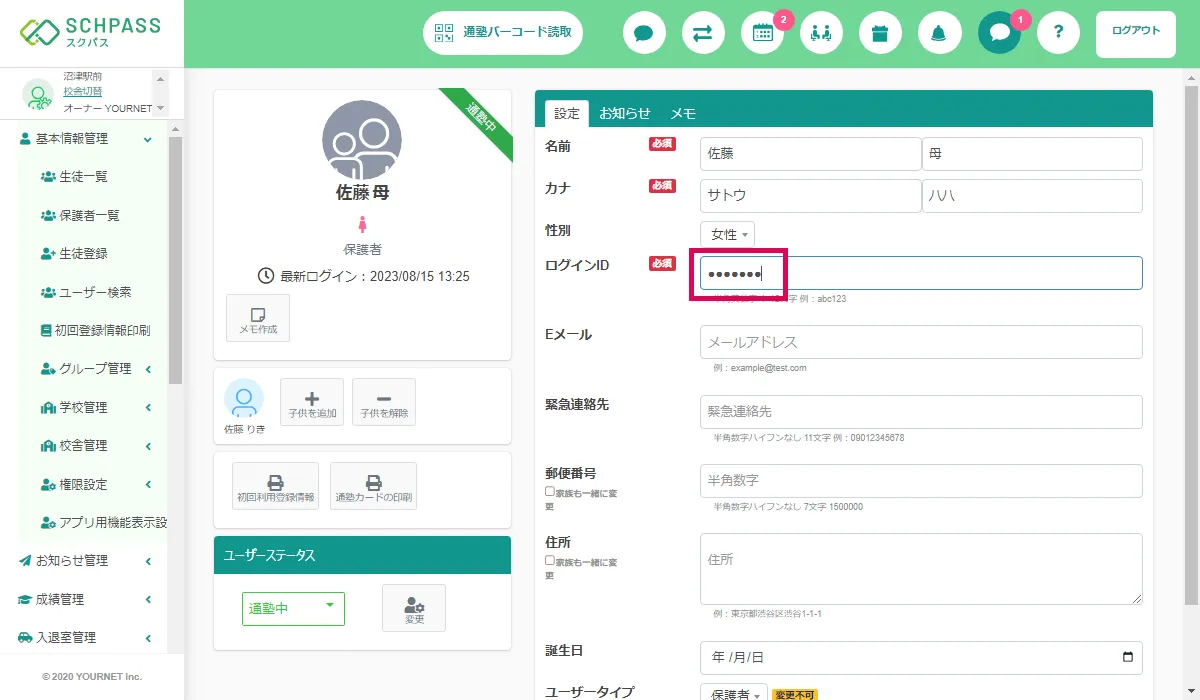保護者がログインIDを忘れてしまった時の対処法
保護者がログインIDを忘れてしまった時の対応方法を説明します。
1.保護者一覧画面を表示
サイドメニュー「基本情報管理」>「保護者一覧」をクリックし保護者一覧画面を表示します。
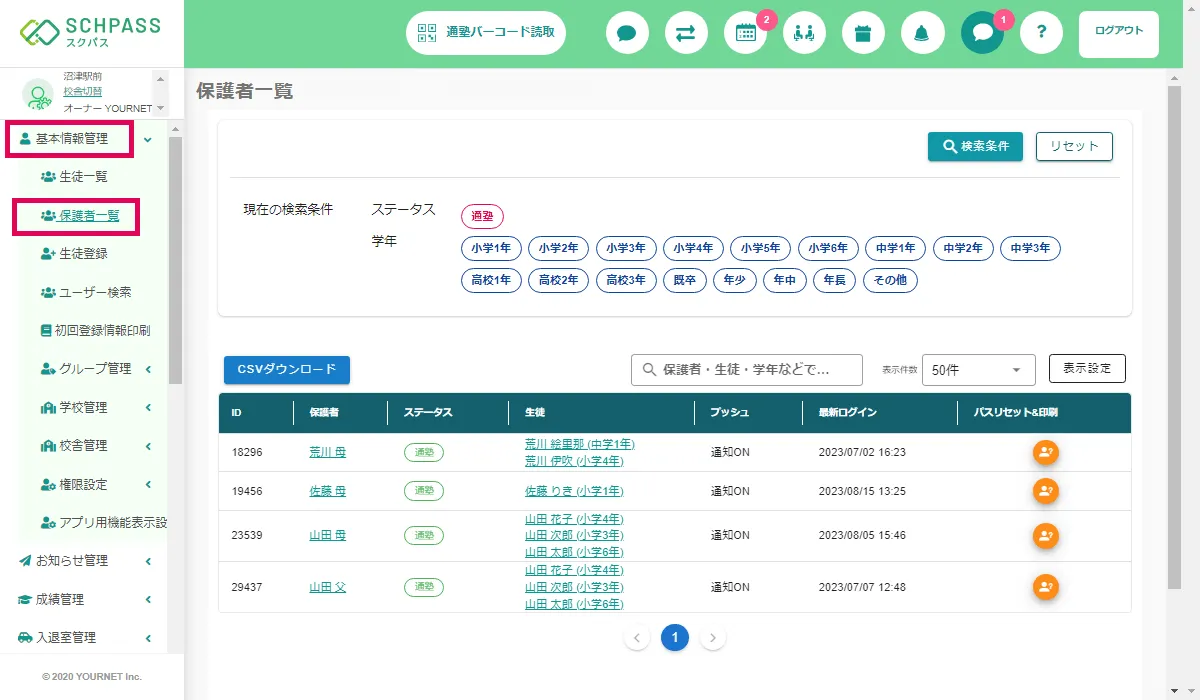
2.保護者を選択
ログインIDを確認したい保護者の「保護者名」をクリックします。
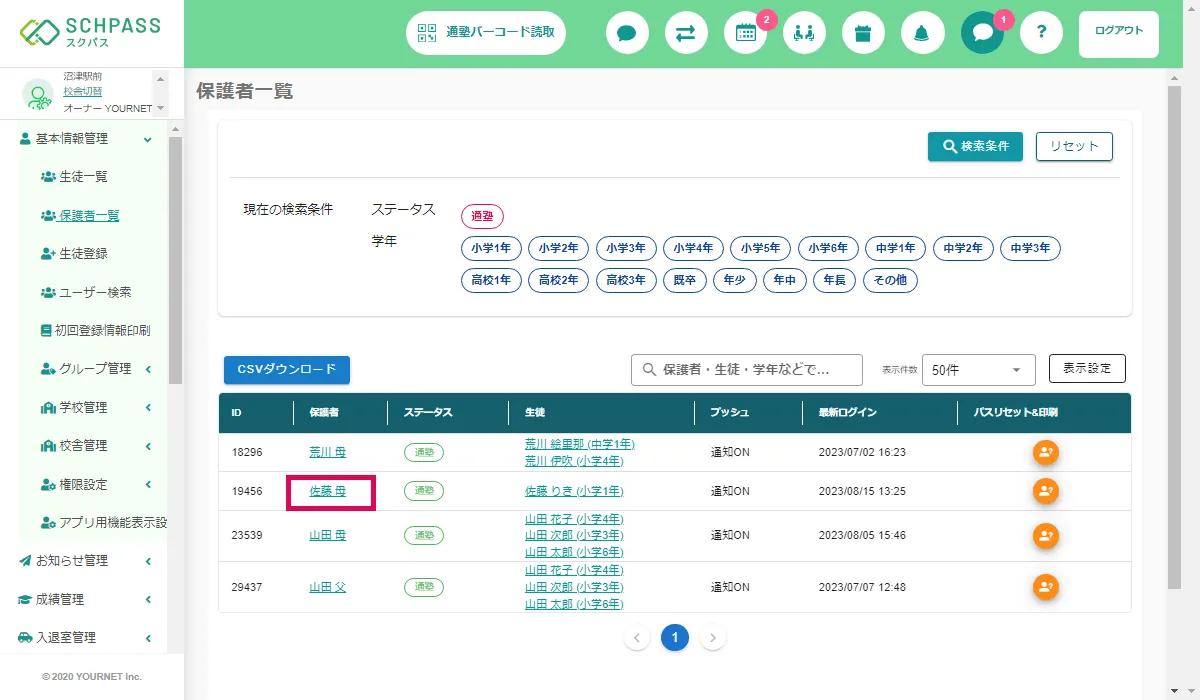
3.ログインIDを確認
保護者詳細画面でログインIDを確認し保護者へお伝えください。
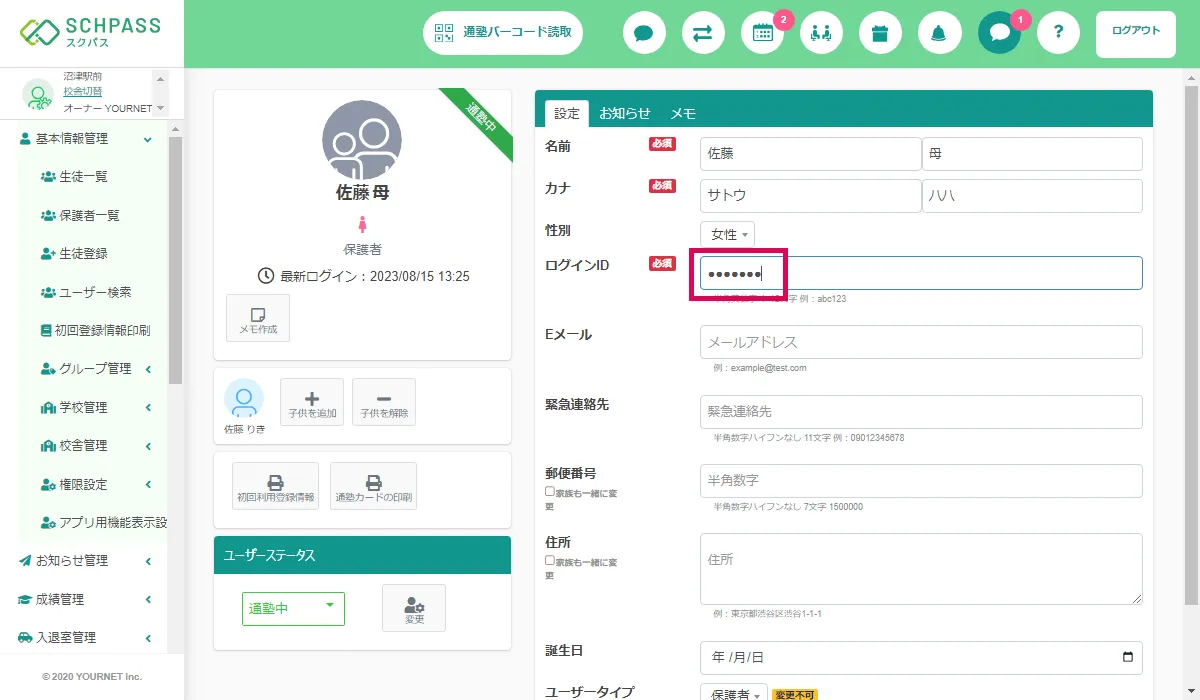
保護者がログインIDを忘れてしまった時の対応方法を説明します。
サイドメニュー「基本情報管理」>「保護者一覧」をクリックし保護者一覧画面を表示します。
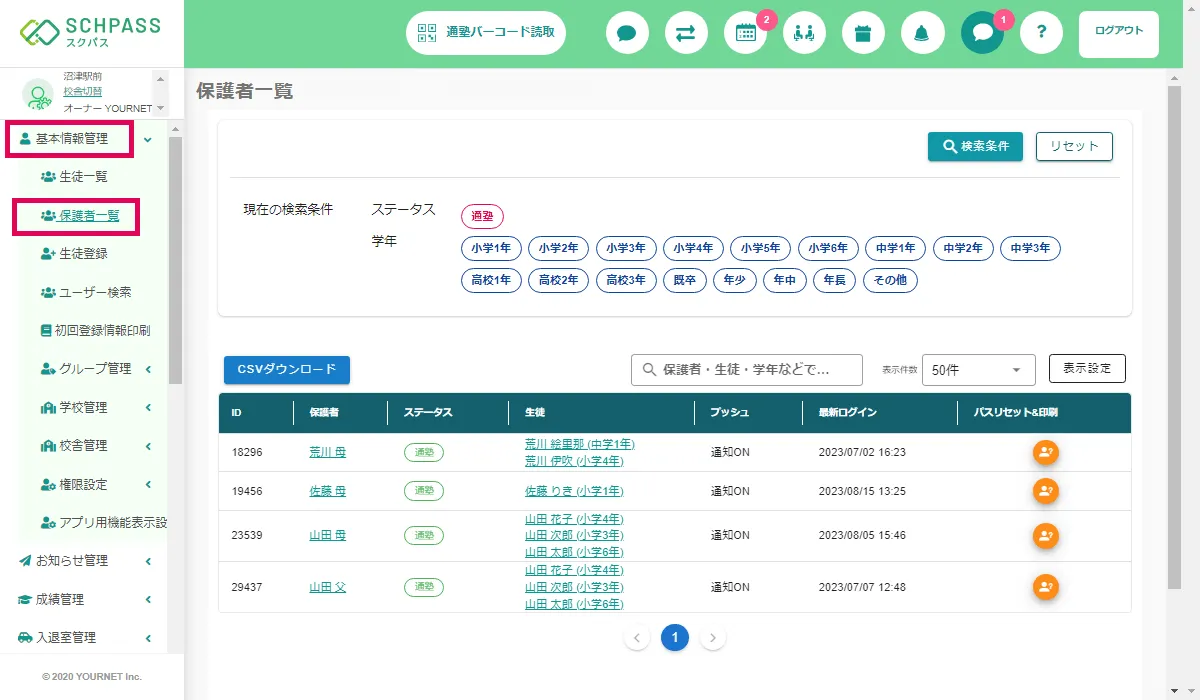
ログインIDを確認したい保護者の「保護者名」をクリックします。
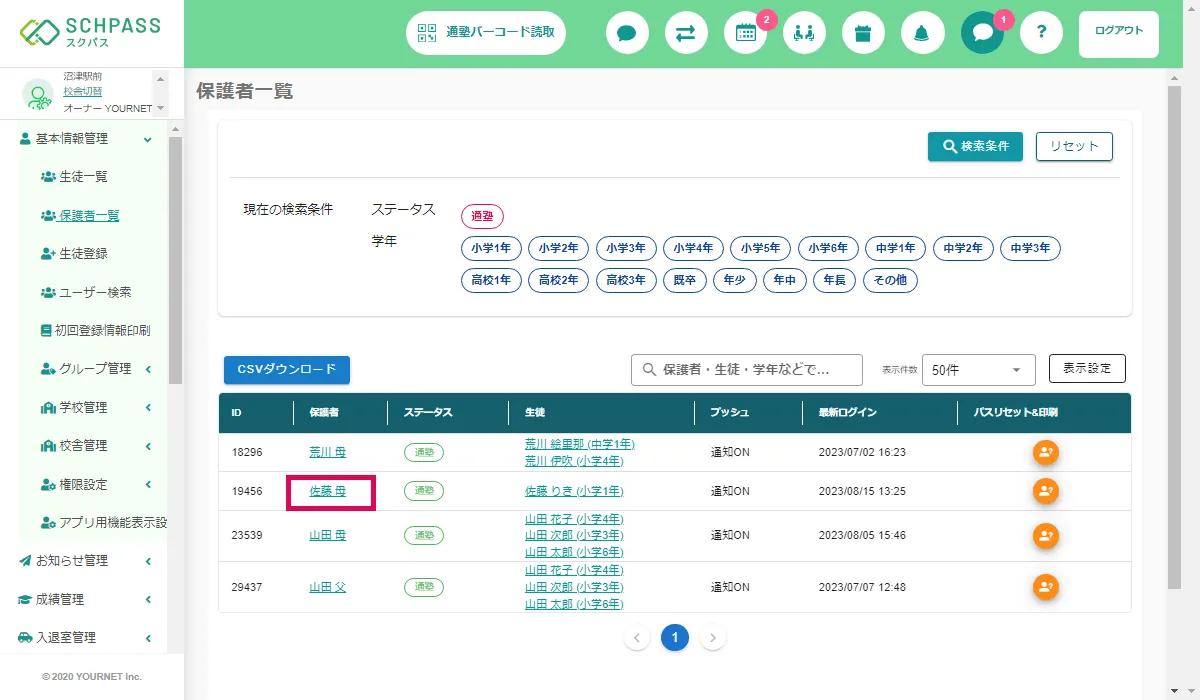
保護者詳細画面でログインIDを確認し保護者へお伝えください。